

作者:Gina Barrow, 最近更新:January 4, 2022
“我需要獲取我從 Safari 瀏覽的站點名稱,有沒有辦法 探索更多 my iPhone 瀏覽器歷史記錄來自 電腦?“
如果您使用的是 Safari 而不是 其它瀏覽器 像 Chrome 一樣,這更容易做到。 Safari 還會保存您的瀏覽歷史記錄,無論是在 iPhone 上還是在 Mac 上。 事實上,只要您打開 iCloud 同步,它就可以將您的瀏覽數據保存多年。
如果您正在尋找有關如何從計算機、Windows 或 Mac 查看 iPhone 瀏覽器歷史記錄的方法,我們已為您提供幫助。 找出我們必須提供的最佳方法。
第 1 部分。如何同步您的 Safari 歷史記錄並從計算機 (Mac) 查看第 2 部分。 如何取回已刪除的瀏覽器歷史記錄第 3 部分。通過電子郵件發送 iPhone 瀏覽器歷史記錄第 4 部分。 從計算機查看 iPhone 瀏覽器歷史記錄部分5。 概要
iCloud的 is the integral component in sharing, syncing, and managing data in iOS. It provides a wireless option to integrate your Apple devices, share data, and do more.
只要跨 iDevices 啟用該功能,它還可以幫助您從計算機查看 iPhone 瀏覽器歷史記錄。
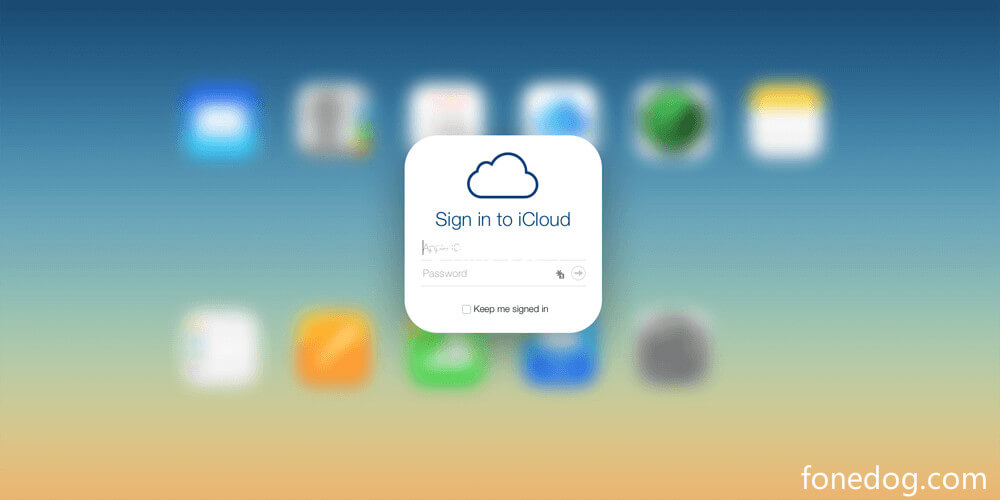
首先,我們將在 iOS 設備上打開同步選項。
您現在可以從計算機查看 iPhone 瀏覽器歷史記錄。 如果您正在尋找以前訪問過的特定站點,您可以使用搜索字段並開始輸入關鍵字。
可悲的是,如果您清除了瀏覽器歷史記錄並且剛剛意識到您不應該覺得自己已經被冷水沖洗了。 對。 非常令人生畏,因為它無法逆轉。
您必須提取備份或尋找替代方案。 恢復和查看已刪除的 iPhone 瀏覽器歷史記錄的最佳選擇是使用恢復程序。 網上有很多程序可以尋找,找到最好的程序是一個很大的挑戰。
iOS的數據恢復
恢復照片、視頻、聯繫人、消息、通話記錄、WhatsApp 數據等。
從 iPhone、iTunes 和 iCloud 恢復數據。
與最新的 iPhone 和 iOS 兼容。
免費下載
免費下載

為了讓事情更輕鬆,我們建議您仔細看看 FoneDog iOS 數據恢復。 該程序附帶 3 種不同的恢復方法,一定會幫助您更快地找回重要文件。 它甚至可以讓你 探索更多 您 iPhone 瀏覽器歷史記錄來自 Windows 或 Mac 電腦.
FoneDog iOS 數據恢復具有以下恢復解決方案:
基本上,如果您有 iCloud 或 iTunes的備份,您無法僅檢索特定文件或文件集。 您需要提取整個內容,這真是一團糟。
好東西,這個軟件允許選擇性恢復。 無論您是直接從設備中檢索還是從備份中檢索。 FoneDog iOS 數據恢復檢索以下內容:
以下是使用 FoneDog iOS 數據恢復的方法:
從iOS設備恢復

從iTunes備份中恢復
從iCloud恢復
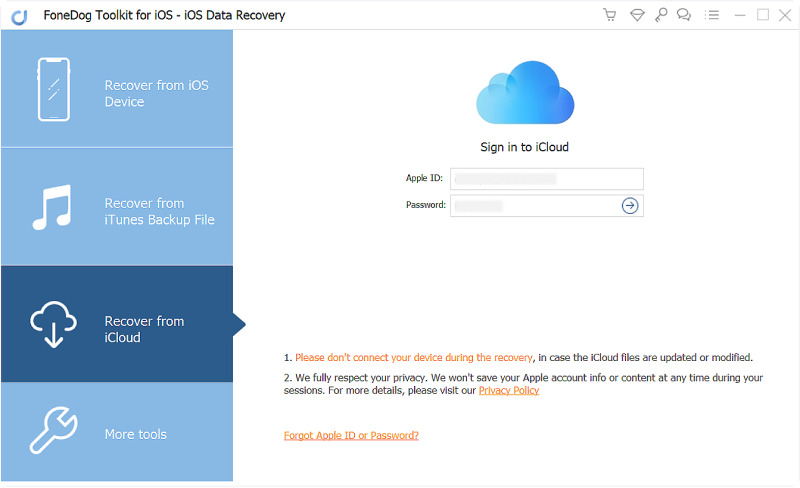
你沒有辦法 查看 iPhone 瀏覽器歷史記錄 到Windows 電腦 除非您使用 FoneDog iOS 數據恢復。 但是,我們可以推薦另一種選擇,那就是使用您的電子郵件。
如果您想在 PC 上保存或訪問某個站點,您可以通過電子郵件發送鏈接以獲取副本。 就是這樣:
就是這樣! 您剛剛通過電子郵件發送了瀏覽器。 其他簡單的方法還包括通過社交消息應用程序發送鏈接。 但是,如果您更喜歡謹慎的方法,那麼您的電子郵件就可以了。
如果您使用的是 谷歌瀏覽器 作為您的主要瀏覽器,您可以在 Chrome 的瀏覽歷史記錄中查看您訪問過和訪問過的網站。 它只需要您使用同一個 Google 帳戶。
你只能 探索更多 您 iPhone 瀏覽器歷史記錄來自 蘋果機 電腦. 但是,它需要您先配置 iCloud 同步功能。 如果您尚未同步 iPhone 和 Mac,您的 Safari 瀏覽器將擁有單獨的瀏覽歷史記錄。
如果您正在考慮在 PC 上查看 iPhone Safari 瀏覽器歷史記錄,那麼這是不可能的。 如果您使用的是 Google Chrome,則需要登錄您的 Google 帳戶才能查看歷史記錄。 否則,您可以尋找更好的替代方法,即從備份中提取。
但是,如果您只需要選擇性備份恢復,我們強烈建議 FoneDog iOS 數據恢復. This tool is an all-in-one solution for all types of recovery needs.
人們也讀在 iPhone 上恢復已刪除文件的最佳工具 – 2021 版如何在 iPhone/iPad 上恢復已刪除筆記的 5 種方法
發表評論
留言
熱門文章
/
有趣無聊
/
簡單難
謝謝! 這是您的選擇:
Excellent
評分: 4.6 / 5 (基於 74 個評論)